где хранятся данные приложений ios
iOS с нуля с Swift: постоянство данных и песочница на iOS
Сохранение данных при запуске приложений — это требование, которое есть в большинстве приложений iOS, от хранения пользовательских настроек в системе по умолчанию до управления большими наборами данных в реляционной базе данных. В этой статье мы рассмотрим наиболее распространенные стратегии, используемые для хранения данных в приложении iOS. Я также расскажу о файловой системе iOS и о том, как песочница в приложениях влияет на сохранность данных.
Вступление
Ты прошел долгий путь, кузнечик, и ты многому научился. Но есть один жизненно важный аспект разработки под iOS, который мы еще не обсуждали — сохранение данных. Практически каждое приложение iOS хранит данные для последующего использования. Данные, хранящиеся в вашем приложении, могут быть любыми: от пользовательских настроек до временных кэшей или даже больших наборов реляционных данных.
Прежде чем обсуждать наиболее распространенные стратегии сохранения данных на платформе iOS, я собираюсь потратить несколько минут на обсуждение файловой системы и концепции изолированной программной среды приложений. Вы действительно думаете, что можете хранить данные своего приложения в файловой системе где угодно? Подумай еще раз, падаван.
Файловая система и песочница приложений
Безопасность на платформе iOS была одним из главных приоритетов Apple с тех пор, как iPhone был представлен в 2007 году. В отличие от приложений OS X, приложение iOS находится в изолированной программной среде. Песочница приложения не только ссылается на каталог песочницы приложения в файловой системе. Он также включает в себя контролируемый и ограниченный доступ к пользовательским данным, хранящимся на устройстве, системным службам и оборудованию.
С появлением Mac App Store Apple начала применять изолированную программную среду приложений в OS X. Хотя ограничения, накладываемые на приложения OS X, не такие строгие, как ограничения, накладываемые на приложения iOS, основная концепция аналогична. Хотя есть и отличия. Например, в изолированной программной среде приложения для iOS содержится пакет приложений, чего нельзя сказать о приложениях OS X. Причины этих различий в основном исторические.
Песочница и каталоги
Вы можете попробовать это сами. Создайте новый проект Xcode на основе шаблона приложения Single View и назовите его « Постоянство данных».
Однако, если вы запустите приложение на физическом устройстве, результат будет выглядеть немного иначе, как вы можете видеть ниже. Однако «песочница» приложения и наложенные ограничения идентичны.
Получение пути к каталогу документов приложения требует немного больше работы, как вы можете увидеть в следующем фрагменте кода.
Почему песочница?
В чем преимущество песочницы? Основная причина для приложений песочницы — безопасность. Ограничивая приложения своей собственной изолированной программной средой, скомпрометированные приложения не могут привести к повреждению операционной системы или других приложений.
Под взломанными приложениями я подразумеваю как взломанные приложения, так и приложения, которые являются преднамеренно вредоносными, а также приложения, которые содержат критические ошибки, которые могут непреднамеренно привести к повреждению.
Даже если приложения находятся в изолированной программной среде на платформе iOS, приложения могут запрашивать доступ к определенным файлам или ресурсам, находящимся вне их изолированной программной среды, через ряд системных интерфейсов. Примером этого является музыкальная библиотека, хранящаяся на устройстве. Знайте, однако, что системные платформы отвечают за любые операции, связанные с доступом к файлам.
Что идет куда?
Несмотря на то, что вы можете делать практически все, что захотите, в песочнице своего приложения, Apple предоставила несколько рекомендаций относительно того, что и где хранить. Об этих рекомендациях важно знать по нескольким причинам. Когда резервное копирование устройства iOS выполняется на ваш компьютер или в iCloud, не все файлы в песочнице включаются в резервную копию.
Например, каталог tmp следует использовать только для временного хранения файлов. Операционная система может свободно очищать этот каталог в любое время, например, когда на устройстве недостаточно места на диске. Каталог tmp не включен в резервные копии.
Каталог Documents предназначен для пользовательских данных, а каталог Library — для данных приложения, которые не привязаны строго к пользователю. Каталог Caches в каталоге Library — это еще один каталог, для которого нет резервных копий.
Также имейте в виду, что ваше приложение не должно изменять содержимое каталога комплекта приложений. Каталог комплекта приложений подписывается при установке приложения. Изменяя содержимое каталога комплекта приложений любым способом, вышеупомянутая подпись изменяется, что означает, что операционная система не позволяет приложению снова запускаться. Это еще одна мера безопасности, введенная Apple для защиты клиентов.
Параметры сохранения данных
Существует несколько стратегий хранения данных приложения на диске. В этой статье мы кратко рассмотрим четыре распространенных подхода на iOS:
Опции, описанные в этой статье, не должны рассматриваться как взаимозаменяемые. Каждая стратегия имеет свои преимущества и недостатки. Давайте начнем с рассмотрения системы по умолчанию.
Пользователь по умолчанию
Система по умолчанию — это не что иное, как набор списков свойств, по одному списку свойств на приложение. Список свойств хранится в папке « Предпочтения » в папке « Библиотека » приложения, что указывает на назначение и функцию списка свойств.
Одна из причин, по которой разработчикам нравится система по умолчанию, заключается в простоте использования. Взгляните на следующий пример, чтобы понять, что я имею в виду.
Core Data для iOS. Глава №1. Теоретическая часть
Хабралюди, добрый день!
Сегодня хочу начать написание ряда лекций с практическими заданиями по книги Михаеля Привата и Роберта Варнера «Pro Core Data for iOS», которую можете купить по этой ссылке. Каждая глава будет содержать теоретическую и практическую часть.
Приступаем
Что такое Core Data?
Используя компьютеры для выполнения своих задач, люди рассчитывают, что внесенные ими изменения будет сохранены. Сохранение изменений играет важную роль в офисных программных пакетах, текстовых редакторах, играх, браузерах и тд. Большинство программного обеспечения нуждается в возможности хранить введенные пользователем данные для последующего восстановления состояния работы, но конечно же есть и такое ПО, которое в этом не нуждается — калькуляторы, новостные ленты, будильники, виджеты о погоде.
Понимание того, каким образом можно хранить данные на iDevice, является критически важным при разработке продвинутых приложений.
Apple предоставляет гибкий фрэймворк для работы с хранимыми на устройстве данными — Core Data. Конечно же Core Data не панацея и есть другие варианты хранения данных, которые могут лучше подойти при решении определенных задач, но уж очень хорошо и красиво Core Data вписывается в Cocoa Touch. Большинство деталей по работе с хранилищем данных Core Data скрывает, позволяя вам сконцентрироваться на том, что действительно делает ваше приложение веселым, уникальным и удобным в использовании.
Не смотря на то, что Core Data может хранить данные в реляционной базе данных вроде SQLite, Core Data не является СУБД. По-правде Core Data в качестве хранилища может вообще не использовать реляционные базы данных. Core Data не является чем-то вроде Hibernate, хотя и предоставляет некоторые возможности ORM. Core Data скорее является оболочкой/фрэймворком для работы с данными, которая позволяет работать с сущностями и их связями (отношениями к другим объектами), атрибутами, в том виде, который напоминает работы с объектным графом в обычном объектно-ориентированном программировании.
Core Data был внедрён лишь начиная с Mac OS X 10.4 Tiger и iPhone SDK 3.0
История хранения данных в iOS
Как за выпущенные Pixar мультфильмы мы должны благодарить компанию NeXT, так и за Core Data мы должны сказать ей спасибо. Core Data родилась и эволюционировала из технологии, называемой Enterprise Objects Framework (EOF).
Дебют фрэймворка приходится на 2005 год с запуском Mac OS X 10.4 (Tiger), а вот в IPhone появляется лишь начиная с версии 3.0.
До того, как Core Data пришла на IPhone, разработчикам приходилось не сладко и для хранения данных могли быть использованы следующие варианты:
1) Списки свойств, которые содержали пары ключ-значение из различных типов данных.
2) Сериализация данных и хранение их в файлах (использовался протокол NSCoding)
3) Реляционная база данных SQLite
4) Хранение данных в облаке
Эти методы всё еще продолжают использоваться, хотя и ни один метод из четырёх не сравнится по удобству с использованием Core Data. Несмотря на рождение таких фрэймворком, как FMDatabase и ActiveRecord, для решения проблемы с хранением данных до появления Core Data, разработчики с удовольствием переключились на Core Data после его появления.
Хотя повторюсь, что Core Data не является лекарством от всех болезней, иногда вы конечно будете обращаться к решениям с использованием, например, списка свойств, но чаще всего вы будете сталкиваться с необходимостью и желанием использовать в своих приложениях именно Core Data, как инструмент, который наилучшим образом позволяет решить вашу проблему.
Чем чаще и чем больше вы будете программировать и использовать Core Data, тем чаще у вас будет возникать не вопрос «Стоит ли мне использовать Core Data?», а «Есть ли причина не использовать Core Data?».
Создание простого приложения с Core Data
В этой секции мы создадим простое приложение основанное на Core Data из одного из шаблонов XCode, основные части которого разберём. В конце этой части вы поймете, каким образом приложение взаимодействует с Core Data для хранения и получения данных.
Понимание основных компонентов Core Data
Перед тем, как погрузиться в код и разбор тестового приложения, необходимо иметь представление о компонентах Core Data. На рисунке ниже продемонстрированы основные элементы, которые мы будем использовать в тестовом приложении. 
Как пользователь Core Data вы никогда не должны работать напрямую с хранилищем данных. Абстрагируйтесь от хранилища, от типа хранилища, думайте только о данных! Особенностью такого подхода является возможность безболезненно сменить тип хранилища (был XML файл, а стал SQLite) не меняя большое кол-ва написанного вами кода.
Объекты, которые находятся под управлением фрэймворка (Core Data) должны наследовать методы/свойства класса NSManagedObject.
Так же, как и людям, объектам нужна среда в которой они могут существовать, такая среда есть и, называется она managed object context (среда управляемых объектов) или просто context. Среда, в которой находится объект, следит не только за тем, в каком состоянии находится объект с которым вы работаете, но и за состояниями связанных объектов (объектов, которые зависимы от данного и от которых зависим он сам).
Экземпляр класса NSManagedObjectContext предоставляет ту самую среду для объектов, объект данного типа должен быть доступен в вашем приложении всегда. Обычно экземпляр класса NSManagedObjectContext является свойством делегата вашего приложения. Без среды, без экземпляра класса NSManagedObjectContext вам просто не удастся работать с Core Data.
Создание нового проекта
Запустим XCode и создадим новый проект из шаблона Master-Detail Application:
Заполним поля следующим образом:
И после завершения создания увидим примерно такую картину:
Запускаем наш проект
Перед тем как начать разбираться, что находится под капотом данного приложения, давайте запустим и разберемся, что вообще делает приложение.
Жмём на кнопку «Run» и перед нами появится вот такое:
Нажмем несколько раз на кнопку с «+» и в списке появится несколько записей со временем.
Теперь завершим (остановим) работу приложения и, если приложение не использовало бы Core Data для хранения данных, то при очередном запуске мы увидели бы пустой список снова, однако после перезапуска мы видим всё ту же картину:
Разбираем составляющие приложения
Структура приложения относительно проста. В наличие имеется модель данных, которая описывает сущность хранимую в базе данных (хранилище); контроллер, который облегчает взаимодействия между экраном (таблицей) и хранилищем данных; делегат приложения, который помогает инициализировать и запустить приложение.
На изображении представленном ниже показаны классы используемые в приложении и как они соотносятся друг с другом:
Обратите внимание на то, что класс MasterViewController содержит свойство, которое ссылается на экземпляр класса NSManagedObjectContext для взаимодействия с Core Data. Пройдясь по коду можно увидеть, что MasterViewController получает managed object context из свойства делегата приложения.
BasicApplication.xcdatamodel представляет собой директорию в файловой системе, которая содержит информацию о структуре модели данных. Модель данных является основой каждого приложения использующего Core Data.
Модель данных данного приложения описывает лишь одну сущность — Event. Сущность Event содержит лишь одно свойство (поле, атрибут) — timeStamp типа Date.
Сущность Event типа NSManagedObject, который считается основным для всех сущностей находящимся под управлением Core Data. Во второй главе мы рассмотрим тип NSManagedObject более подробно.
Извлечение/выборка данных
Следующим классом, который нас интересует, является MasterViewController. В его заголовочном файле описаны два свойства на которые мы обратим внимание:
NSFetchedResultsController представляет собой контроллер, предоставляемый фрэймворком Core Data для управления запросами к хранилищу.
NSManagedObjectContext является известной нам уже средой существования объектов типа NSManagedObject.
Реализация класса MasterViewController, которую можно найти в файле MasterViewController.m, показывает, каким образом можно взаимодействовать с Core Data для получения и хранения данных. В реализации класса MasterVIewController имеется явный геттер fetchedResultsController, который производит предварительную настройку запроса на выборку данных из хранилища.
Первым шагом к осуществлению запроса на выборку данных является создание запроса:
Результаты запроса могут быть отсортированы при помощи NSSortDescriptor. NSSortDescriptor определяет поле для сортировки и тип сортировки (по возрастанию или убыванию).
В нашем примере сортируем по убыванию времена создания записей:
После того, как запрос определен, мы можем приступить к созданию NSFetchedResultsController.
Используя в качестве делегата NSFetchedResultsController MasterVIewController мы можем следить за состоянием данных хранилища (удаление, добавление, перемещение и тд) и безболезненно интегрировать данное решение с UITableView. Мы можем конечно же получить те же результаты вызывая метод executeFetchRequest в managed object context, но в таком случае мы не получим и не сможем воспользоваться всеми преимуществами NSFetchedResultsController.
Создание и настройка переменной экземпляра класса NSFetchedResultsController:
Вы наверно заметили, что используемый ранее метод initWithFetchRequest имеет параметр cacheName. При передаче в качестве аргумента nil Вы исключаете возможность кэширования результата запроса, но при указании наименования кэша, вы позволяете Core Data проверить наличие такого же ранее осуществленного запроса и вернуть результат из кэша. В противном случае, если запроса с таким именем кэша нет, то будет осуществлен запрос к хранилищу и возвращены необходимые данные, которые будет закэшированы впоследствии.
В завершение нам осталось только выполнить запрос для получения данных:
Ниже вы можете ознакомиться с полным геттером fetchedResultsController:
NSFetchedResultsController представляет собой нечто вроде коллекции объектов типа NSManagedObject, для этого у него даже имеется свойства fetchedObjects типа NSArray для получения доступа к результатам запроса.
Класс MasterVIewController, который так же расширяет возможности UITableViewController, демонстрирует нам насколько удобно использовать NSFetchedResultsController для управления содержимым таблиц.
Вставка нового объекта
Быстро окинув взглядом метод insertNewObject: станет понятно, каким образом создаются и добавляются новые события в хранилище. NSManagedObject определяются описанием сущности из модели данных и могут существовать только в определенном контексте (среде). Первым шагом для создания нового объекта является получение контекста в котором этот объект будет создан:
Последним шагом, который необходимо осуществить, является сохранение контекста в котором был создан новый объект. Учтите, что при сохранении контекста все несохраненные ранее изменения будут сохранены.
Полный метод добавления нового объекта представлен ниже:
Инициализация контекста (среды)
Очевидно, что всё, что мы раньше делали не может быть достигнуто без создания объекта контекста, без той самой среды в которой существует и живет объект. Как раз за создание этой самой среды отвечает делегат приложения. Три свойства, которые должны быть обязательно в любом приложении использующем Core Data:
Обратите внимание на то, что все три свойства readonly, делается это для того, чтобы извне их нельзя было установить. Изучая BasicApplicationAppDelegate.m видно, что все три свойства имеют явные геттеры.
Managed Object Model:
После чего создается хранилище поддерживающее созданные модели данных. В нашем случае, собственно, как и в большинстве других с использованием Core Data, хранилище данных основывается на SQLite.
Создаём контекст (среду):
Контекст используется во всём приложении в качестве интерфейса для взаимодействия с Core Data и постоянным хранилищем.
Последовательность инициализации Core Data:
Механизм запускается при вызове метода application:didFinishLaunchingWithOptions:
Вызывая геттер свойства managedObjectContext делегата приложения на выполнение запускается цепочка действий:
— (NSManagedObjectContext *)managedObjectContext вызывает
— (NSPersistentStoreCoordinator *)persistentStoreCoordinator, который в свою очередь производит вызов
— (NSManagedObjectModel *)managedObjectModel.
Таким образом вызов геттер-метода managedObjectContext инициализирует весь стэк объектов Core Data и приводит Core Data в готовность.
Добавление Core Data в уже существующий проект
Добавление фрэймворка Core Data
Где производится добавление новых фрэймворков:
Выбираем фрэймворк для подключения:
Создание модели данных
Назовем нашу модель MyModel.xcdatamodeld:
После создания модели перед вами откроется окно редактирования (создания) сущностей.
Создать новую сущность можно кликнув на кнопку «+» в левой нижней части XCode, а добавить новый атрибут сущности можно нажав на кнопку «+» уже в разделе «Attributes» и затем выбрать его тип.
Инициализация контекста (среды)
Последний шаг состоит в инициализации контекста, хранилища и объектной модели. Чаще всего вы можете воспользоваться кодом, который автоматически генерируется XCode в «пустых» проектах использующих Core Data.
Переключимся в *.m файл DemoAppAppDelegate и напишем следующие строки:
Далее следует код, который производит инициализацию модели данных, хранилища и контекста.
Методы, которые ранее мы еще нигде не реализовывали:
Теперь, когда мы подключили Core Data, наше приложение может использовать его для хранения данных.
Давайте реализуем простой пример, который бы позволил нам убедиться в том, что всё работает так, как надо и данные действительно сохраняются.
В тестовом примере мы будем определять кол-во раз, которое было запущено наше приложение.
Внесём маленькие изменения в метод application:didFinishLaunchingWithOptions: делегата приложения в виде получения кол-ва раз, которое приложения запускалось ранее и добавление нового события запуска.
Код для получения предыдущих запусков приложения:
После чего мы можем пройтись по всему массиву следующим образом:
Добавим новую запись и сохраним:
После первого запуска приложение выведет в консоль следующую строку:
После второго запуска:
Полный метод выглядит следующим образом:
В завершение
Прошу об ошибках не писать в комментариях, лучше сразу в личные сообщения.
Продолжать ли переводы? Есть ли интерес к данной теме?
Нарезаем яблоки. Что внутри файловой системы iOS?
Содержание статьи
При работе с джейлбрейкнутым iOS-устройством могут возникнуть проблемы, решить которые можно только при помощи модификации файлов. А для этого необходимо знать базовую структуру файловой системы, понимать, где что лежит и какие файлы за что отвечают, куда устанавливаются программы и твики и как они взаимодействуют между собой. Обо всем этом мы и поговорим.
Основные каталоги и файлы
iOS — UNIX-подобная операционная система и использует очень похожую на UNIX и OS X структуру файловой системы. «Папка» здесь именуется «каталогом», а файловая система «растет» от корня /. Знаком
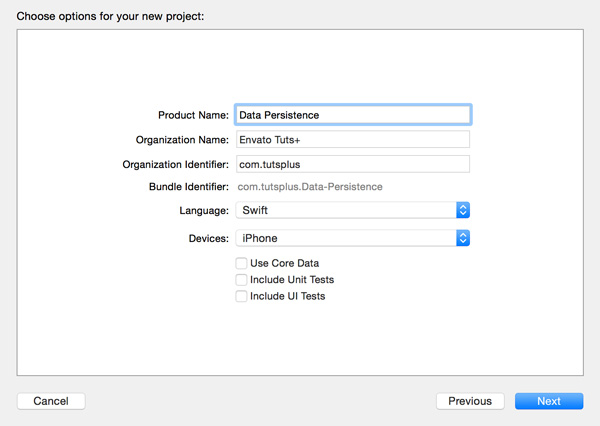

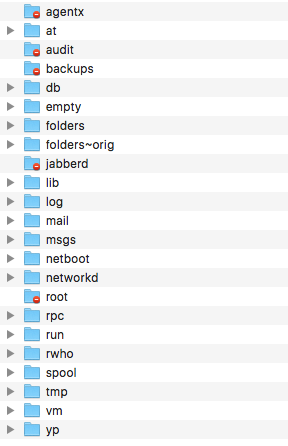 Каталог /var в OS X
Каталог /var в OS X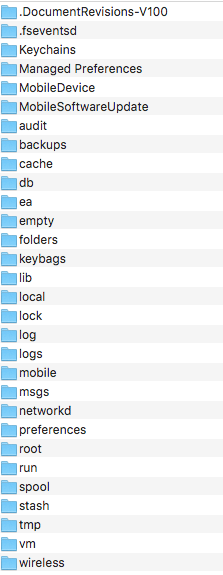 Каталог /var в iOS
Каталог /var в iOS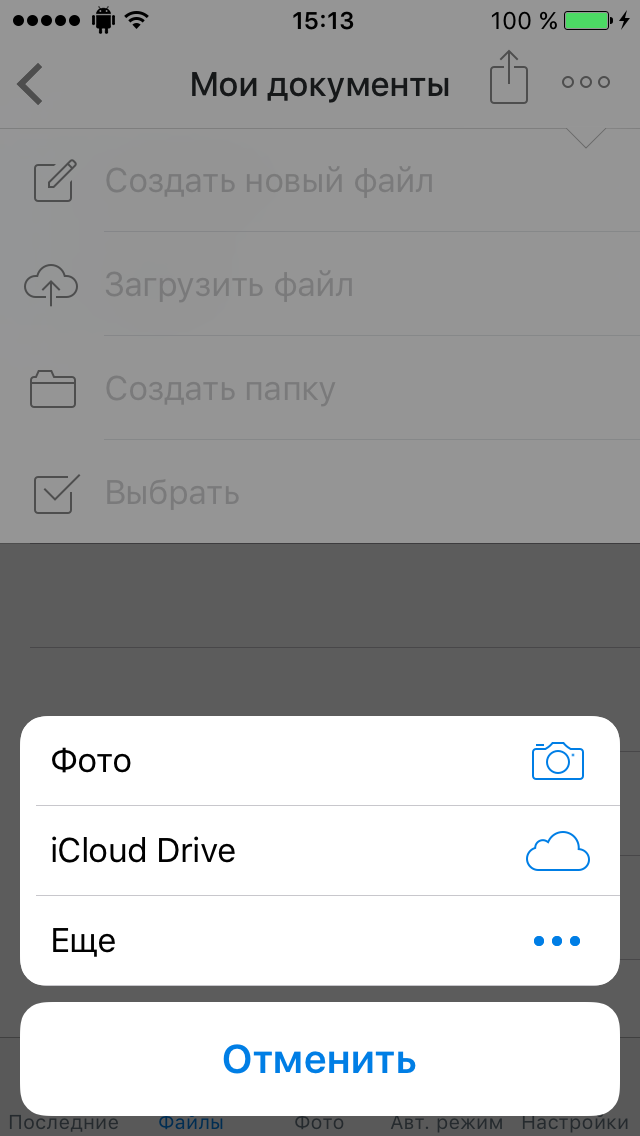 Реализация функций Document Picker в программе
Реализация функций Document Picker в программе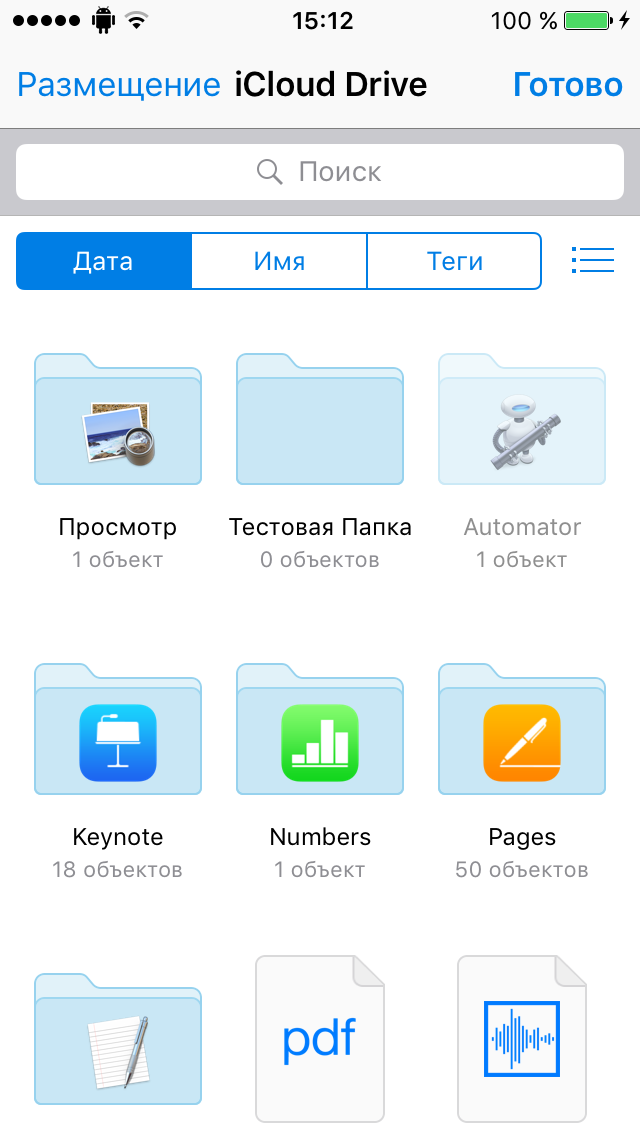 Получение доступа к файлам iCloud Drive
Получение доступа к файлам iCloud Drive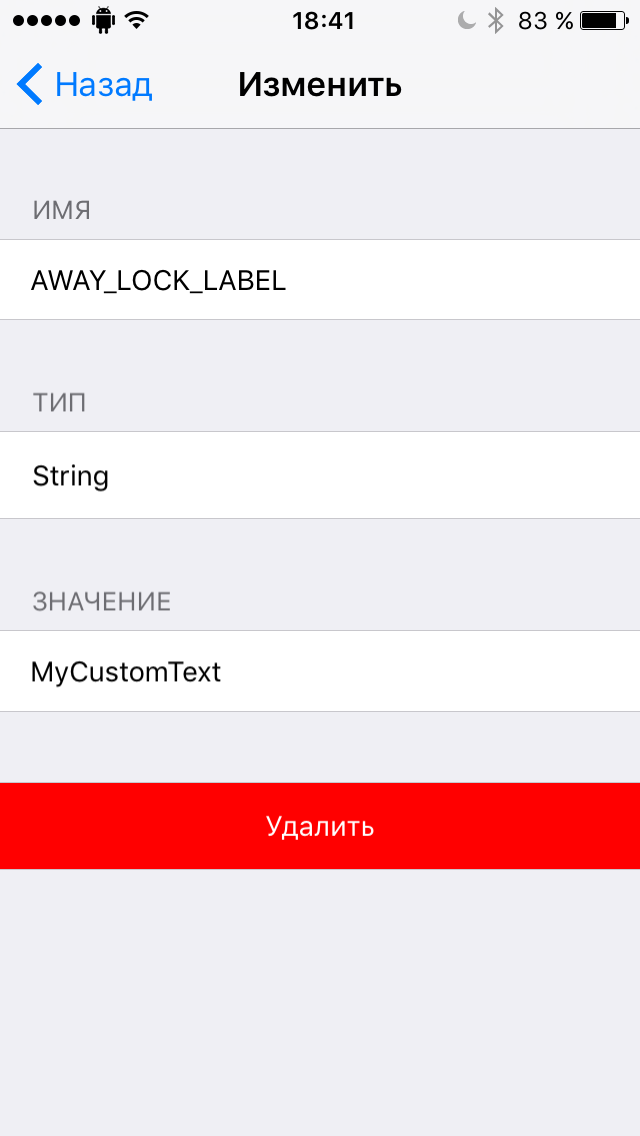 Изменение параметра AWAY_LOCK_LABEL
Изменение параметра AWAY_LOCK_LABEL Экран блокировки с кастомным текстом
Экран блокировки с кастомным текстом